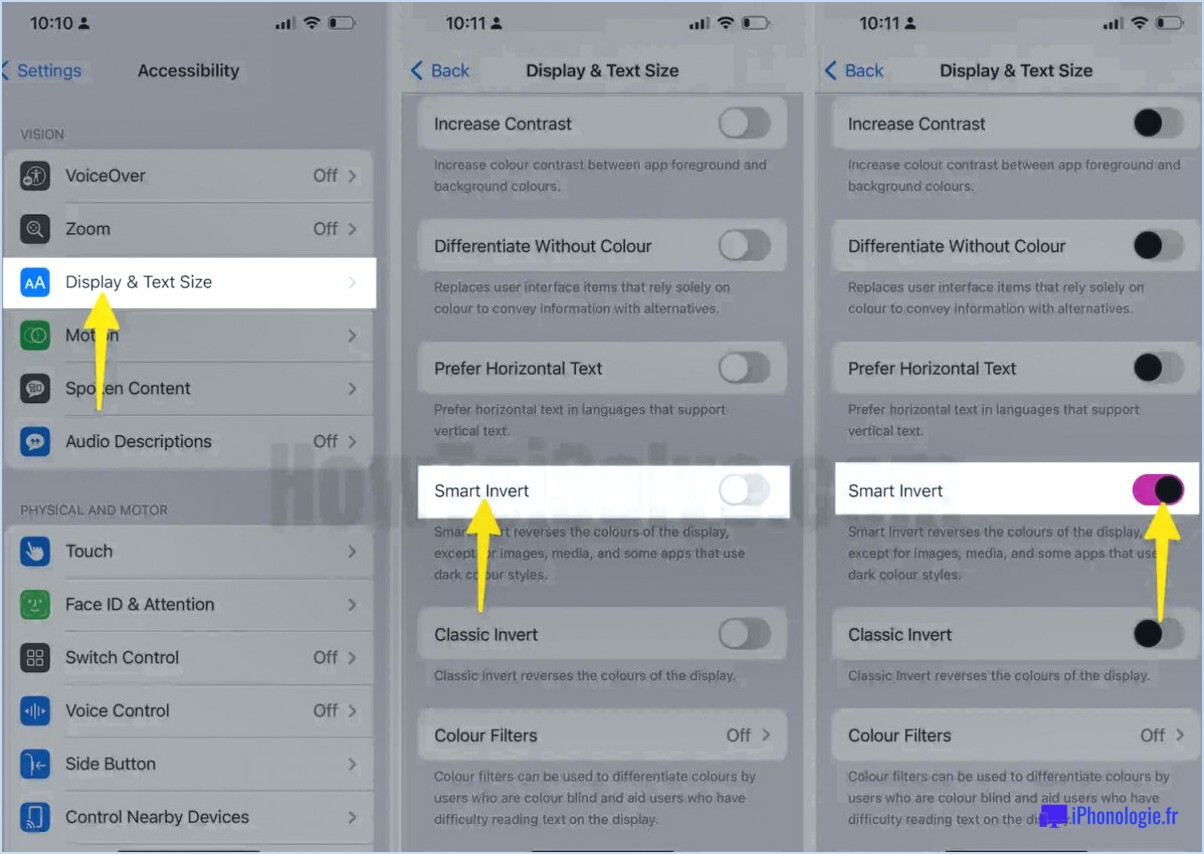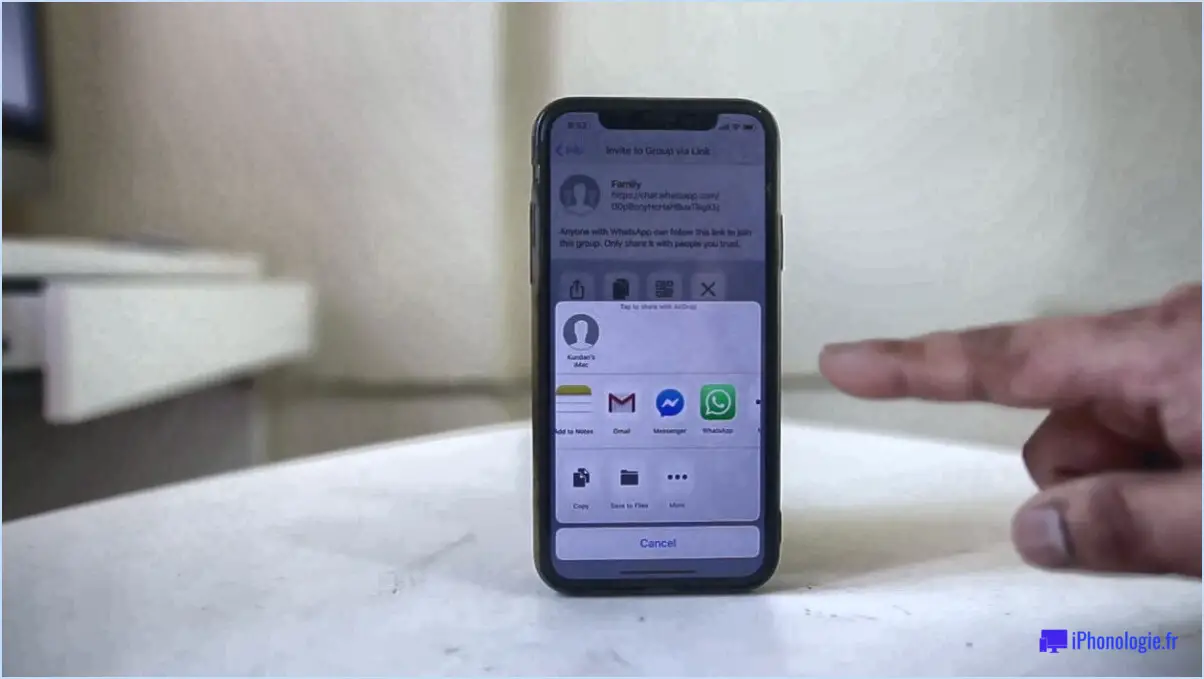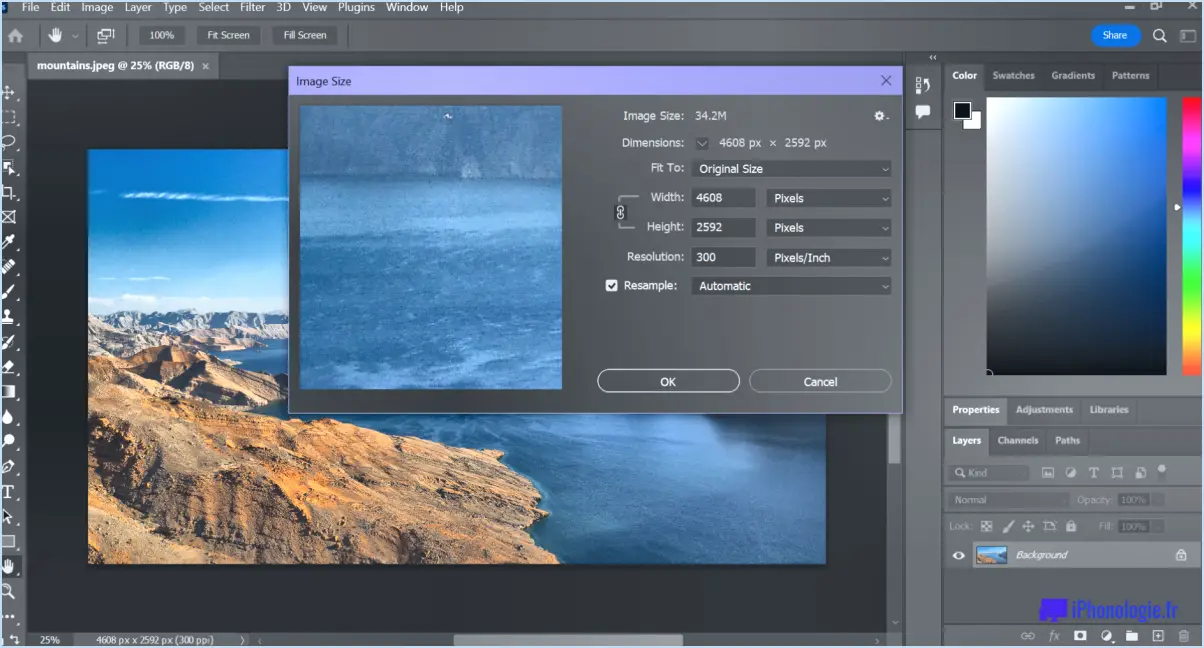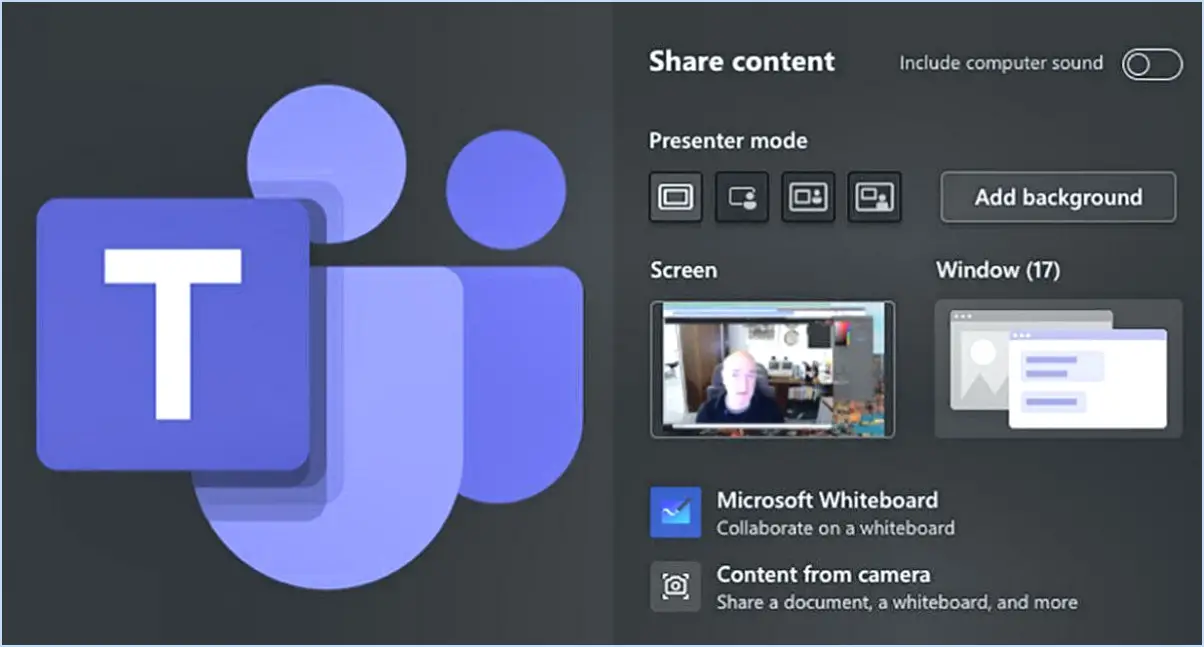Comment arrêter yourphone exe windows 10?

Pour arrêter l'exécution de l'exe de votre téléphone. exe de votre téléphone sous Windows 10, vous disposez de plusieurs options efficaces :
- Désactiver l'application via les paramètres de Windows 10 :
Ouvrez l'application Paramètres en cliquant sur l'icône Démarrer puis en sélectionnant Paramètres (l'icône en forme de roue dentée). Procédez aux étapes suivantes :
- Cliquez sur Applications pour accéder aux Apps & pour accéder à la section des fonctionnalités.
- Faites défiler vers le bas pour localiser l'application associée à l'élément exe que vous souhaitez arrêter.
- Cliquez sur l'application, puis sélectionnez Options avancées.
- Dans les options avancées, recherchez l'option Terminer et cliquez dessus pour arrêter l'exécution de l'application.
- Désinstallez l'application à l'aide de Programmes et fonctionnalités :
Si vous souhaitez supprimer entièrement l'application et empêcher son fonctionnement, cliquez sur le bouton "Désinstaller". exe de s'exécuter, envisagez de la désinstaller à l'aide de l'outil Programmes et fonctionnalités. Suivez les étapes suivantes :
- Cliquez avec le bouton droit de la souris sur le fichier Démarrer et sélectionnez Apps et fonctionnalités.
- Dans la fenêtre suivante, faites défiler vers le bas pour identifier l'application que vous souhaitez supprimer.
- Cliquez sur l'application, puis choisissez Désinstaller. Suivez les instructions qui s'affichent à l'écran pour terminer la procédure.
- Cette action supprimera l'application et les éléments qui lui sont associés. exe de votre système.
Il est important de se rappeler que les étapes spécifiques peuvent varier légèrement en fonction de l'application en question et de son installation. Soyez prudent lorsque vous arrêtez ou désinstallez des applications, surtout si elles sont essentielles au fonctionnement de votre système ou d'autres logiciels.
Dans les deux cas, après avoir effectué ces actions, l'icône de l'app exe de l'application ne devraient plus s'exécuter sur votre système Windows 10. Ces méthodes vous permettent d'exercer un contrôle sur les ressources de votre système et de maintenir ses performances en gérant l'exécution des applications.
Gardez à l'esprit que l'arrêt ou la désinstallation d'apps peut avoir un impact sur leur fonctionnement ou les fonctionnalités qu'elles proposent. Veillez toujours à prendre des décisions éclairées lorsque vous gérez vos applications afin d'éviter toute conséquence imprévue.
Comment empêcher l'exécutable du service antimalware d'utiliser autant de CPU?
Pour réduire l'utilisation excessive de l'unité centrale causée par l'exécutable du service antimalware, procédez comme suit :
- Processus d'arrière-plan : Veillez à ce que l'exécutable du service antimalware s'exécute en arrière-plan et non en tant qu'application principale. Cela permet un fonctionnement simultané avec d'autres programmes, minimisant ainsi la sollicitation de l'unité centrale.
- Désactivation des fonctions : Désactivez les fonctions inutiles ou non utilisées du logiciel antimalware. Cela peut aider à réduire l'utilisation de l'unité centrale en concentrant les ressources uniquement sur les tâches essentielles.
- Scans programmés : Réglez la programmation des analyses sur les heures creuses ou lorsque votre ordinateur est inactif. Vous éviterez ainsi que les analyses ne se superposent à vos tâches actives, ce qui réduira la charge de l'unité centrale.
- Mise à jour du logiciel : Maintenez le logiciel antimalware à jour pour bénéficier d'améliorations des performances et de corrections de bogues qui peuvent contribuer à réduire la consommation de l'unité centrale.
- Allocation des ressources : Modifiez les paramètres d'allocation des ressources de votre système afin de fournir plus de puissance CPU aux applications critiques et de limiter les tâches d'arrière-plan.
En mettant en œuvre ces stratégies, vous pouvez gérer efficacement l'impact de l'exécutable du service antimalware sur les performances de votre CPU.
Puis-je supprimer Cortana de Windows 10?
Oui, vous pouvez supprimer Cortana de Windows 10. Pour ce faire, ouvrez le menu Démarrer et recherchez "Cortana" (ou appuyez sur la combinaison de touches Windows + C). Lorsque la fenêtre "Cortana" apparaît, cliquez sur l'onglet "Plus", puis sélectionnez "Supprimer".
Que fait l'application Your Phone sous Windows 10?
Les Votre téléphone sur Windows 10 est une application universelle polyvalente qui rationalise la gestion du téléphone en regroupant les contacts, les calendriers et plus encore. Elle vous permet d'accéder de manière transparente aux fonctions de votre téléphone. photos et vidéos ainsi que d'autres contenus. Simplifiant la connectivité, il apporte les fonctions de votre téléphone sur votre bureau pour une plus grande commodité.
Comment désactiver des applications sur mon téléphone?
Pour désactiver les applications sur votre téléphone, suivez les étapes suivantes :
- Réglages : Ouvrez les paramètres de votre téléphone et faites défiler jusqu'à "Apps".
- Désactivation des applications : Désactivez des applications spécifiques ou toutes à la fois à partir de la liste.
- Tiroir d'applications : Vous pouvez également accéder à votre tiroir d'applications et désactiver des applications individuellement.
- Désinstaller : Pour une désactivation complète, rendez-vous sur le Google Play Store et désinstallez l'application.
Choisissez la méthode qui vous convient le mieux.
Pourquoi ne puis-je pas désinstaller l'application Your Phone?
Vous avez des difficultés à désinstaller l'application Your Phone? Plusieurs facteurs peuvent entrer en ligne de compte. Tout d'abord, si l'application se trouve sur un appareil enregistré auprès de Google Play Protect, la désinstallation peut être limitée. De plus, si l'application se trouve sur un appareil sécurisé par un mot de passe ou un code PIN, la désinstallation peut être entravée. Tenez compte de ces facteurs lorsque vous chercherez à résoudre le problème.
Comment fermer les programmes d'arrière-plan inutiles?
Pour fermer les programmes d'arrière-plan inutiles, procédez comme suit :
- Appuyez sur Touche Windows + R.
- Tapez taskmgr et appuyez sur Entrer.
- Dans le gestionnaire des tâches, sélectionnez le programme.
- Cliquez sur "Terminer le processus" sur le bouton .
Pourquoi l'exécutable du service antimalware est-il toujours en cours d'exécution?
Le antimalware service executable fonctionne de manière persistante grâce à l'intégration d'une fonction intégrée moteur anti-programme malveillant intégré intégré au système d'exploitation Windows 10. Ce service fonctionne en continu pour assurer une protection en temps réel contre les menaces de sécurité potentielles, en analysant les fichiers, en surveillant les processus et la prévention des activités malveillantes. Cette vigilance permanente est cruciale pour maintenir la sécurité du système et protéger les données des utilisateurs contre diverses formes de logiciels malveillants offrant ainsi une expérience informatique transparente et sûre.